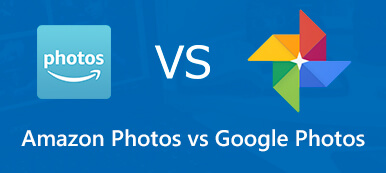Du kanske aldrig trodde att en bild borde sparas i HEIC-format i Google Foto när du upptäcker att bilden är inkompatibel med andra appar. Du kanske aldrig har hört talas om HEIC, bara för att upptäcka att det inte längre är en JPG-fil i dina Google Foton. Varför laddar Google Foto ner bilder som HEIC? Vill du konvertera HEIC till JPG i Google Foton? Du kan hitta vad du vill om du fortsätter att läsa den här artikeln.
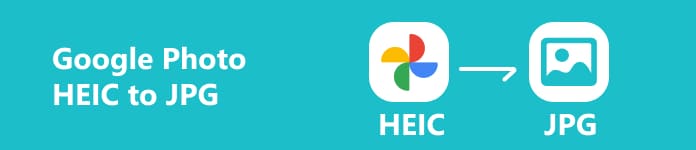
- Del 1: Varför sparar Google Foton foton som HEIC?
- Del 2: 2 korrekta sätt att konvertera/ladda ner Google Photos från HEIC till JPG
- Del 3: Ett tips för att lösa HEIC-problem i kamerarullen
- Del 4: Vanliga frågor om att konvertera HEIC till JPG i Google Foton
Del 1: Varför sparar Google Foton foton som HEIC?
Du bör veta att en HEIC-bild bara är hälften så stor jämfört med en JPG och har samma bildkvalitet. Efter komprimering förlorar inte heller ett HEIC-foto mycket kvalitet. Därför är det vettigt för lagringsutrymmet att Google Foton sparar dina bilder som HEIC. Dessutom har HEIC-formatet flera trendiga funktioner som livefotosekvenser och seriebilder.
Vissa enheter eller program kan dock inte känna igen en HEIC-fil. Så det är också nödvändigt att konvertera HEIC till JPG i Google Foton för specifika användningar.
Del 2: 2 korrekta sätt att konvertera/ladda ner Google Photos från HEIC till JPG
Google Photos används vanligtvis på din mobiltelefon och stationära enhet, så det är värt att lära sig hur du konverterar eller laddar ner Google Photos från HEIC till JPG. Du kan göra det direkt i appen eller webbläsaren, vilket är snabbt och enkelt.
Det professionella sättet att konvertera Google Photos från HEIC till JPG
Du bör inte slumpmässigt välja en metod för att konvertera HEIC-filer till JPG, för du måste säkerställa den bästa bildkvaliteten efter konvertering. Apeaksoft Free HEIC Converter kan enkelt konvertera Google Photos från HEIC till JPG och bibehålla den högsta kvaliteten det kan vara. Du måste klicka med musen och vänta i några sekunder.

4,000,000 + Nedladdningar
steg 1 ladda ner Apeaksoft Free HEIC Converter och starta den. Klicka på Lägg till HEIC för att lägga till HEIC-foton från Google Foton. Du kan också lägga till flera HEIC-foton eller välja en fotomapp.
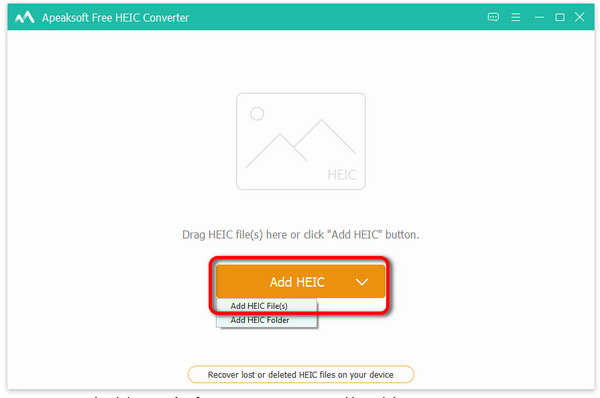
steg 2 Den ställer in utdataformatet som JPG som standard. Denna produkt kan behålla hundra procent bildkvalitet efter konvertering. När du har valt utdatasökväg klickar du på Konvertera knappen för att konvertera Google-fotot från HEIC till JPG.

Ladda ner bilder från HEIC till JPG i Google Foton
Ett annat bra sätt att ladda ner bilder i Google Photos från HEIC till JPG är Google Photos online. Det är tillgängligt för ladda ner bilderna från Google Photos om du öppnar den i en webbläsare.
steg 1 Navigera till webbplatsen för Google Foton och logga in på ditt Google-konto. Klicka för att välja ett HEIC-foto, högerklicka på det och klicka på Spara bild som knapp.
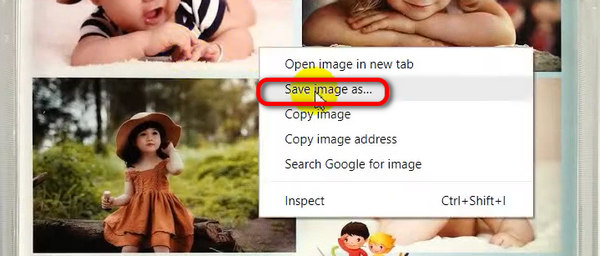
steg 2 I det nya fönstret väljer du JPEG Format i Spara som låda. Sedan kan du ladda ner HEIC-bilden till JPEG i Google Foton.
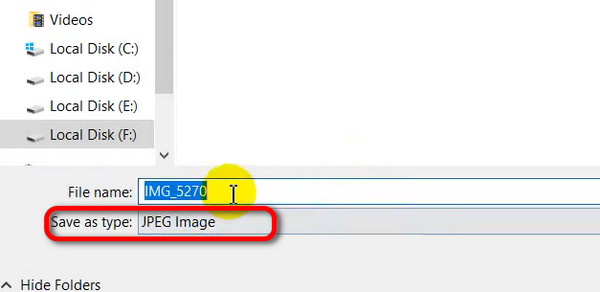
Del 3: Ett tips för att lösa HEIC-problem i kamerarullen
Alla foton du tar eller sparar på din telefon visas också i Google Foton, vilket innebär att du kan ställa in telefonens kamera för att ta JPEG-bilder som standard. Om du kan göra det behöver du inte längre konvertera HEIC till JPG i Google Foton.
Du kan gå till Inställningar på din iPhone och leta reda på Kamera miljö. Tryck sedan på format knapp. Välj ett format som kan ta JPG-bilder på panelen Format.
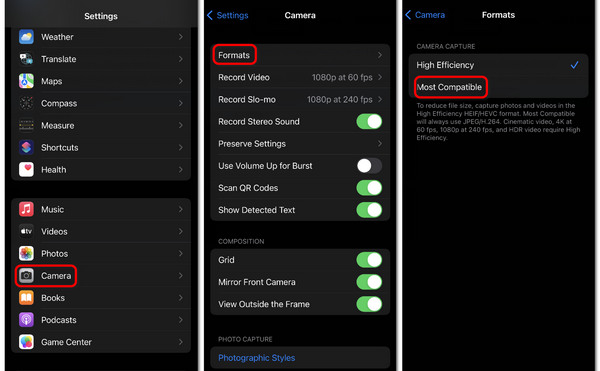
Del 4: Vanliga frågor om att konvertera HEIC till JPG i Google Foton
Kan jag konvertera HEIC till JPG på mobila Google Foton?
Nej, det kan du inte. Däremot kan du säkerhetskopiera foton till Google Foto på en telefon och spara sedan bilderna som JPG-filer på din dator.
Är HEIC bättre än JPG?
Det är svårt att säga. JPG har fortfarande bättre kompatibilitet och håller en bra bildkvalitet. Men HEIC ökar också i dess kompatibilitet. Det är därför Google Foton laddar ner bilder som HEIC. Du bör också lägga märke till att HEIC är hälften så stor som JPG.
Tappar det kvalitet när jag konverterar HEIC till JPG på Google Foto?
Om du sparar bilden i Google Foto som JPG förlorar den inte kvaliteten. Men det kommer definitivt att förlora kvalitet om du gör det i ett tredjepartsprogram. Varje gång du bearbetar ett foto i ett program är komprimering oundviklig.
Slutsats
Den här artikeln erbjuder två sätt att konvertera/ladda ner HEIC till JPG i Google Foton. Du kan hantera att använda JPG-bilder i ett specifikt program och starta ditt konstskapande med lätthet. Glöm inte att du flexibelt kan justera telefonens inställningar för att ta HEIC- eller JPG-bilder som du vill. Vi hoppas att den här artikeln kommer att hjälpa dig!